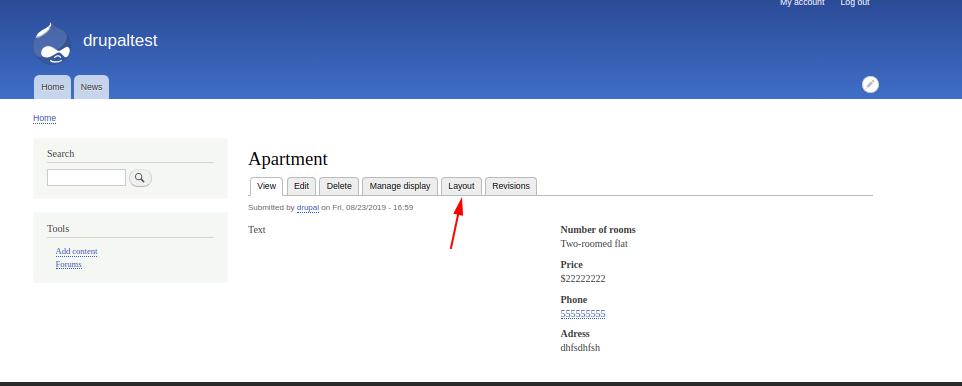3.7. Layout Builder - पेज और कंटेंट बिल्डर
Layout Builder Drupal में किसी भी एंटिटी (Entity) के डिस्प्ले को डिज़ाइन करने की सुविधा देता है। नीचे इसका अंतिम परिणाम दिखाया गया है, जैसा कि साइट उपयोगकर्ता को दिखाई देगा।
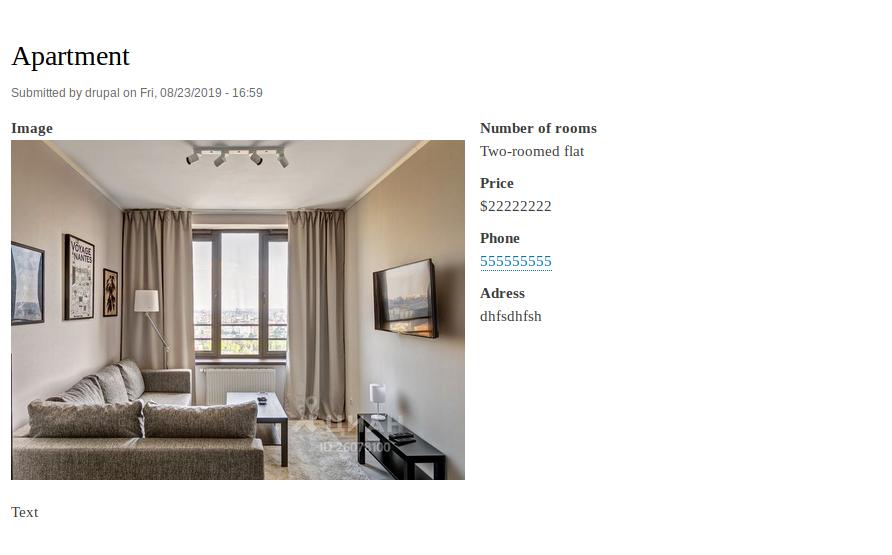
Layout Builder मॉड्यूल को सक्षम करना
इसके लिए सबसे पहले आपको Layout Builder मॉड्यूल को सक्षम (enable) करना होगा:
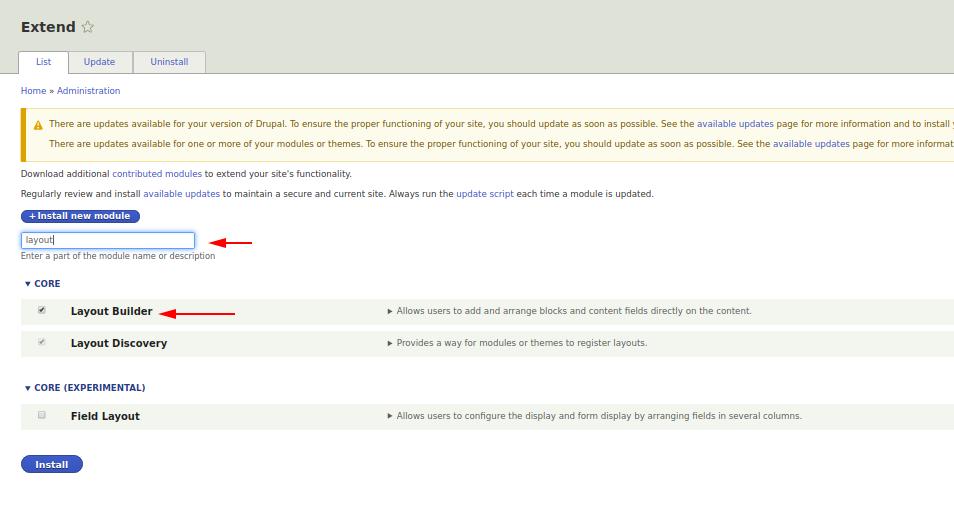
Layout Builder को सक्षम करने पर Layout Discovery मॉड्यूल भी अपने-आप इंस्टॉल हो जाएगा।
कंटेंट टाइप के लिए लेआउट सक्रिय करना
अब किसी विशेष कंटेंट टाइप (उदाहरण के लिए, “Announcement”) के लिए डिफ़ॉल्ट लेआउट सेट करने की सुविधा जोड़ें:
admin/structure/types/manage/announcement/display
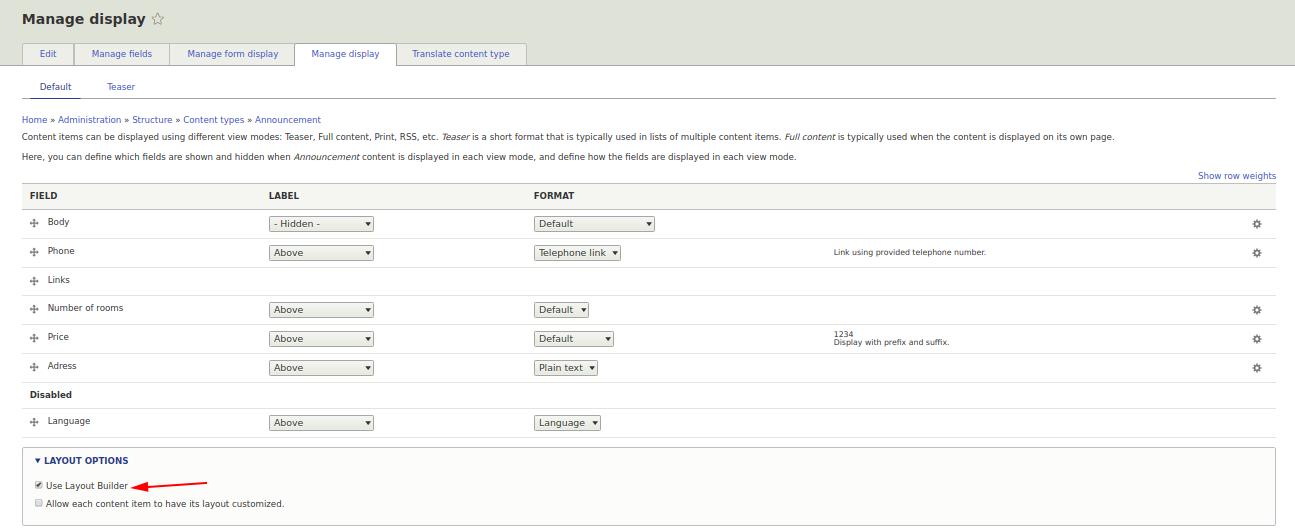
जब Layout Builder सक्रिय होता है, तो सामान्य “Manage display” सेक्शन की फ़ील्ड लिस्ट के स्थान पर “Manage Layout” बटन दिखाई देता है।
“Manage Layout” पर क्लिक करें — इससे Layout Builder का इंटरफ़ेस खुलेगा जहाँ आप पेज लेआउट बदल सकते हैं।
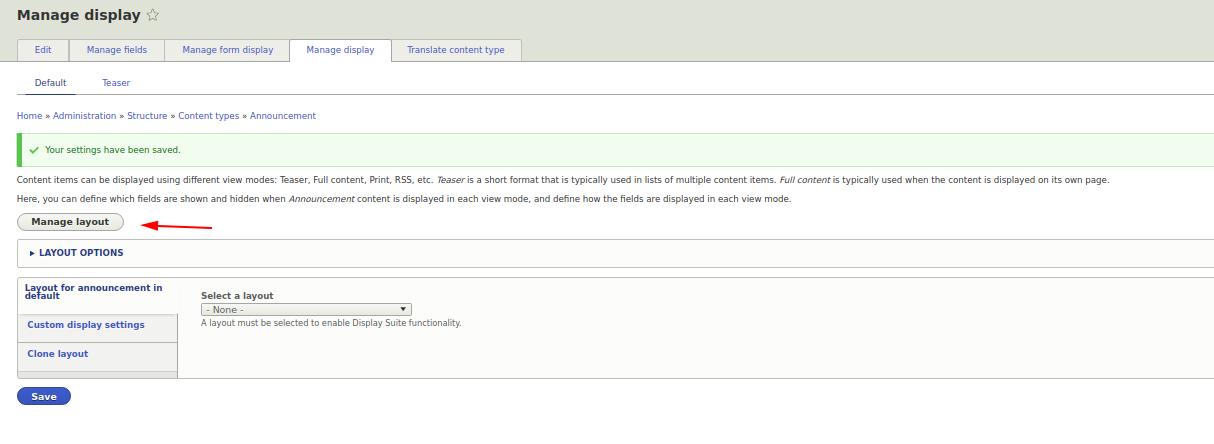
Layout Builder इंटरफ़ेस
पहली बार खोलने पर डिफ़ॉल्ट लेआउट प्रदर्शित होगा। नया लेआउट जोड़ने के लिए “Add Section” बटन पर क्लिक करें और आवश्यक लेआउट चुनें।
“Add Section” बटन ऊपर और नीचे दोनों स्थानों पर उपलब्ध होता है, जिससे आप आवश्यक क्रम में सेक्शन जोड़ सकते हैं।
दाएँ पैनल में उपलब्ध सूची से कोई एक लेआउट चुनें।
कुछ लेआउट (जैसे Two Column) में अतिरिक्त सेटिंग्स होती हैं जिन्हें जोड़ने से पहले चुनना आवश्यक होता है।
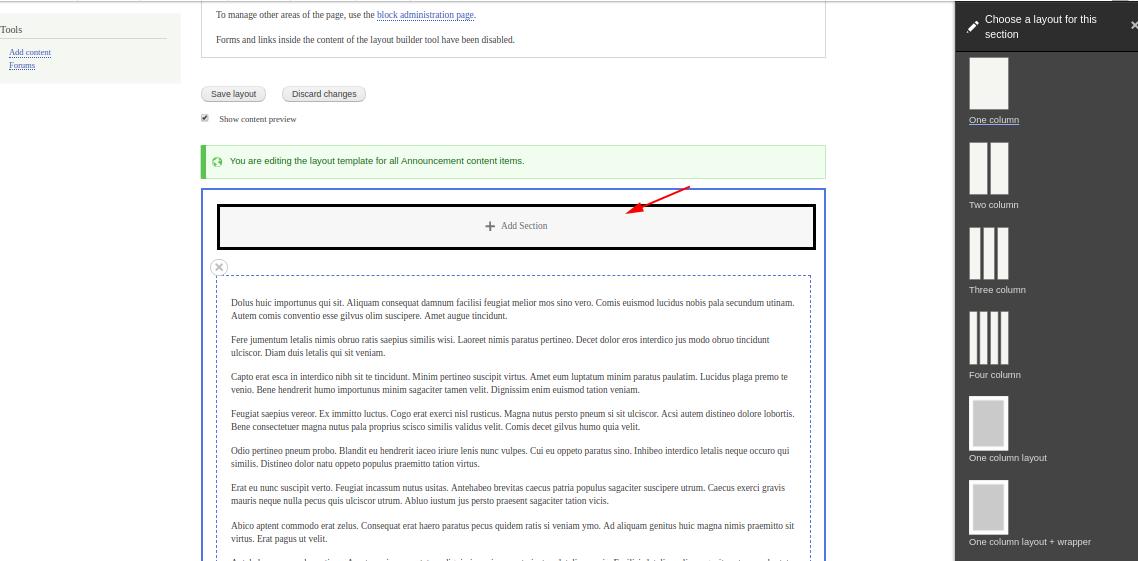
ब्लॉक जोड़ना
“Add Block” पर क्लिक करने पर दाएँ ओर की सूची से यह चुन सकते हैं कि उस क्षेत्र (Region) में क्या प्रदर्शित होगा।
“+ Create Custom Block” बटन का उपयोग करके आप एक कस्टम ब्लॉक बना सकते हैं जो केवल इसी लेआउट में उपलब्ध होगा — यह सामान्य ब्लॉक्स इंटरफ़ेस में नहीं दिखेगा। इस प्रकार आपकी ब्लॉक लाइब्रेरी अनावश्यक ब्लॉक्स से भरी नहीं होगी।
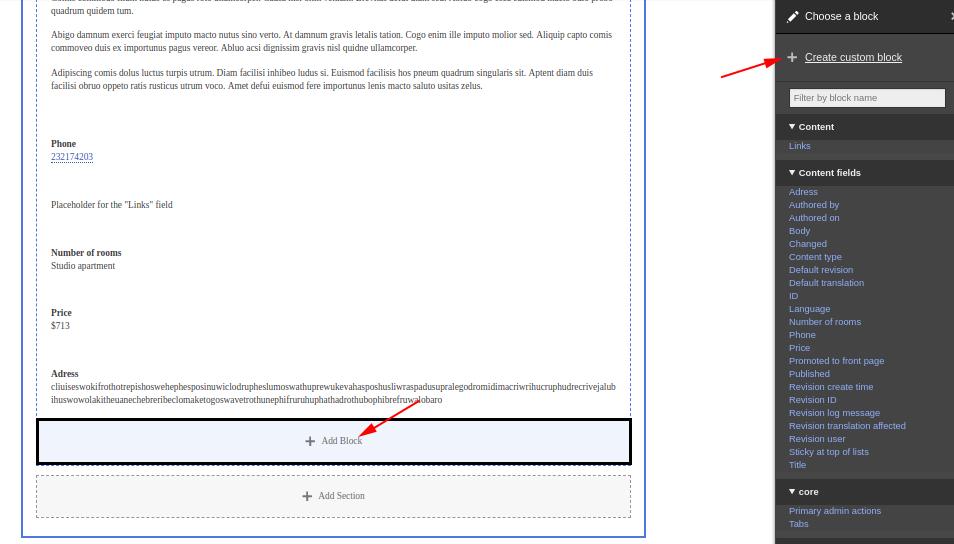
लेआउट का उदाहरण
इस उदाहरण में, हमने “Announcement” कंटेंट टाइप के लिए ऐसा लेआउट सेट किया है जिसमें Body दाईं ओर है और अन्य फ़ील्ड्स (Content fields) बाईं ओर हैं।
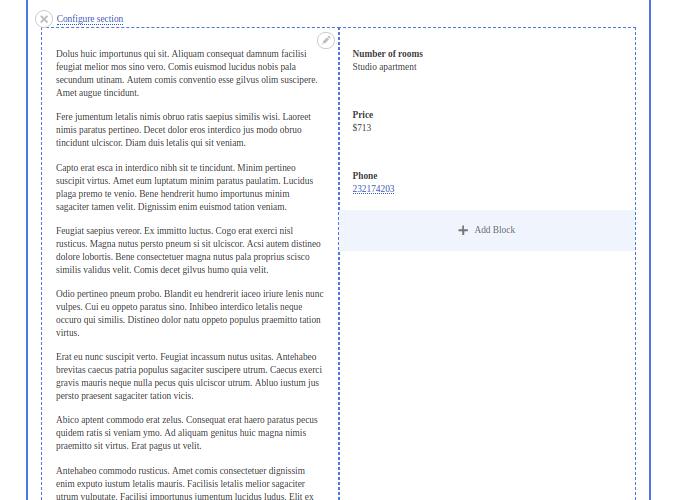
एंटिटी लेवल पर लेआउट एडिट करना
किसी विशेष नोड या एंटिटी के लिए लेआउट संपादित करने का इंटरफ़ेस “Layout” टैब में उपलब्ध होता है।
“Layout” टैब केवल तब दिखाई देता है जब उस कंटेंट टाइप के लिए विकल्प “Allow each content item to have its layout customized” सक्षम हो (जो “Manage display” टैब में होता है)।
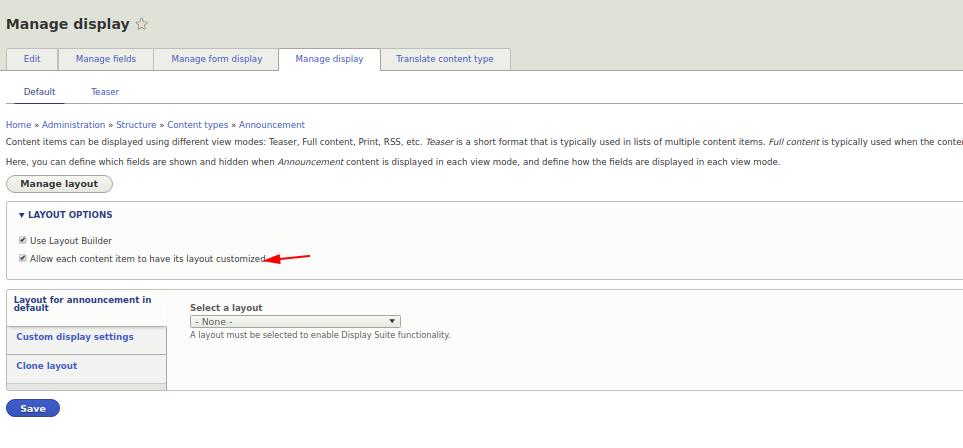
अब यदि हम किसी विशेष “Announcement” नोड का लेआउट बदलना चाहते हैं, तो यह Layout टैब से किया जा सकता है।